
- •Тема 1. Вступ. Загальні поняття про систему комп’ютерної графіки.
- •Основні положення комп'ютерної графіки
- •2. Системи автоматизованого проектування(сапр)
- •3. Основні складові системи комп’ютерної графіки.
- •4. Графічно-орієнтоване комп'ютерне програмне забезпечення
- •5. Основи роботи з комп’ютерною графікою.
- •6. Види комп’ютерної графіки
- •7. Основні складові системи комп'ютерної графіки
- •8. Графічні редактори
- •Тема 2. Загальні відомості про графічний редактор AutoCad
- •Робоче вікно програми autocad
- •Спадні меню autocad
- •Палітри інструментів autocad
- •Стрічка стану
- •Командна стрічка
- •Тема 3. Основи роботи в AutoCad
- •Креслення складних графічних примітивів
- •Додаткові інструменти палітри draw
- •Багатострічковий текст
- •Однострічковий текст (single line text)
- •Штрихування
- •Нанесення розмірів
- •Лінійні розміри
- •Кутові розміри
- •Робота з шаблонами
Робоче вікно програми autocad
Залежно від вибору варіанту старту з'являється робоче вікно програми autocad. Стандартні налаштування нового документа в метричній системі вимірювання показані на рис. Такий же вигляд має і стандартне робоче вікно програми за умовчанням.
Вгорі, під рядком заголовку autocad 2002, розміщена стрічка меню, нижче якої - дві палітри інструментів: стандартна (Standard Toolbar) та палітра властивостей об'єкта (Object Properties). Внизу розміщена стрічка стану, в якій відображаються поточні установки і режими креслення, над нею - командна стрічка (як правило 3 рядки). Зліва розміщені палітри інструментів для виклику команд, які створюють і редагують графічні об'єкти - перша палітра містить у собі інструменти для створення креслення, а друга - інструменти редагування (модифікації). В середній частині представлена головна зона, в якій відображаються всі геометричні побудови, - вікно креслення або робоча область.
Спадні меню autocad
Стрічка спадних меню програми autocad за умовчанням містить наступні пункти:
♦ File (Файл) - робота з файлами: відкриття, збереження, друк, експорт та ін.;
♦ Edit (Редагування) - робота з фрагментами вікна креслення: виділення, копіювання, вирізання, вставка та ін.;
♦ View (Вигляд) - керування вікном креслення: промальовування, масштабу-вання та ін.; керування палітрами інструментів;
♦ Insert (Вставка) - вставка зовнішніх об'єктів, динамічних зв'язків;
♦ Format (Формат) - керування параметрами об'єктів креслення, стилями, шарами та ін.;
♦ Тооl (Інструменти) - засоби керування більшістю параметрів роботи за допомогою діалогів;
♦ Draw(Креслення) - виклик функцій побудов графічних примітивів, тексту та ін.;
♦ Dimension (Розміри) - нанесення розмірів та керування їх параметрами;
♦ Мodify (Зміни) - редагування, зміна елементів креслення;
♦ Іmage (Зображення) - інтеграція та швидке конвертування сканованих зображень, аеро- фотозйомок, інших растрових зображень для подальшого використання в системі autocad;
♦ Window (Вікно) - керування багатовіконним інтерфейсом;
♦ Неlр (Допомога) - довідкова система з гіпертекстовими вказівниками.
Палітри інструментів autocad
За умовчанням робоче вікно програми autocad містить чотири палітри інструментів: стандартну, властивостей об'єкта, креслення та модифікації, зображені відповідно на рис. А-г.
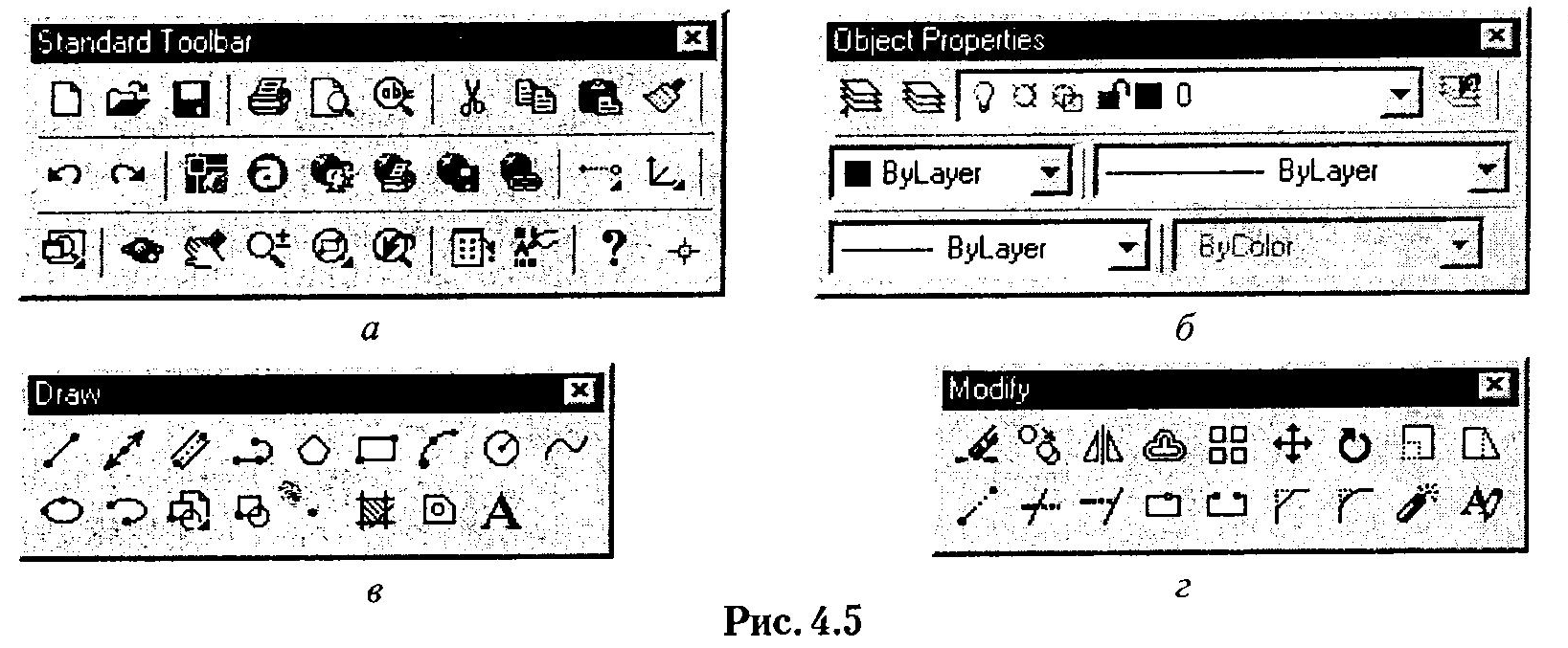
Залежно від розміщення палітр інструментів в межах робочого вікна розрізняють плаваючі (float) та закріплені (dock) палітри інструментів. Плаваючі палітри легко змінюють свій розмір та місцерозташування за допомогою миші. Також мишею можна змінювати статус палітри. Плаваючу палітру можна зробити закріпленою, лише перетягнувши її мишею за межі вікна креслення, і навпаки, закріплена палітра перетворюється в плаваючу, якщо вона перетягується мишею у вікно креслення.
Стрічка стану
Стрічка стану розміщена внизу робочого вікна системи autocad. Вона містить динамічну інформацію про поточні координати графічного курсорy та кнопки-піктограми режимів креслення, які працюють як перемикачі цих режимів. До них належать:
SNАР (ПОКРОКОВА ПРИВ'ЯЗКА) - вмикає та вимикає режим покрокового пересування графічного курсорy по вузлах сітки. Або викликом контекстного меню на кнопці-піктограмі;
GRID (СІТКА) - вмикає і вимикає сітку креслення. При включеній прив'язці до сітки полегшується процес рисування точних геометричних об'єктів.
ORTHO(ОРТО) - вмикає та вимикає ортогональний режим креслення. Він передбачає задання тільки тих точок, які лежать на прямій, що проходить через попередньо вказану точку і паралельна осям X або У поточної системи координат;
POLAR (ПОЛЯР) - вмикає та вимикає режим полярного відслідковування креслення. Лінія відслідковування та підказка з'являються тоді, коли пряма, проведена через попередньо вказану точку і курсор, проходить під кутом, близьким до кутів полярного відслідковування (за умовчанням це 90°). Стандартний набір кутів включає в себе 90°, 45°, ЗО ,22,5 ,18 ,15 , 10°, 5°. Можна також задати власну величину кута у списку Increment angle;
OSNAP (ОБ'ЄКТНА ПРИВ'ЯЗКА) - вмикає і вимикає режим об'єктної прив'язки
OTRACK(ВІДСЛІДКОВУВАННЯ ПРИ ОБ'ЄКТНІЙ ПРИВ'ЯЗЦІ) вмикає та вимикає режим відслідковування при об'єктній прив'язці.
LWT(ТОВЩИНА ЛІНІЙ) вмикає та вимикає режим відображення ліній залежно з їх товщинами;
MODEL/PAPER(МОДЕЛЬ/ АРКУШ) - вмикає та вимикає режим відображення розмітки моделі/розмітки аркуша;
